
Cara Mentransfer File dari Infinix ke PC [Top 6 Solutions]

Mentransfer file antara ponsel cerdas Infinix Anda dan PC sangat penting untuk pencadangan, mengosongkan penyimpanan , atau berbagi data penting. Ada beberapa metode untuk menyinkronkan Infinix Anda dengan komputer Anda. Pada artikel ini, kami akan memandu Anda melalui enam cara efisien tentang cara mentransfer file dari Infinix ke PC, menawarkan kenyamanan dan fleksibilitas tergantung pada preferensi Anda.
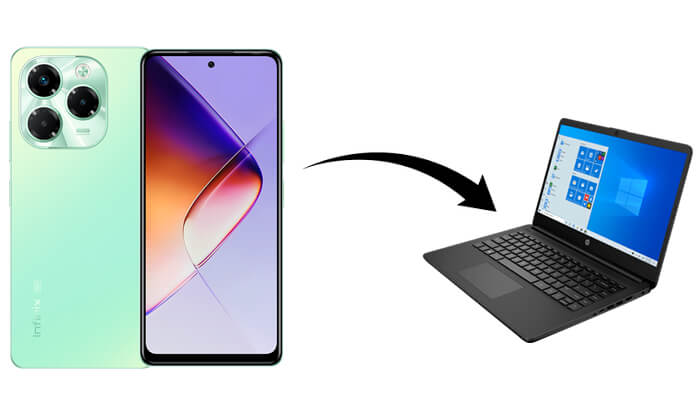
Coolmuster Android Assistant adalah alat pihak ketiga canggih yang dirancang untuk membantu pengguna mengelola dan mentransfer data dengan mudah antara perangkat Android dan komputer . Mendukung berbagai jenis file dan 2 mode koneksi: USB dan Wi-Fi. Jika Anda ingin dengan mudah memindahkan file dari Infinix ke PC, Coolmuster Android Assistant akan menjadi pilihan terbaik Anda.
Mengapa Coolmuster Android Assistant begitu luar biasa?
Coolmuster Android Assistant mendukung transfer data selektif dan sekali klik antara ponsel Android dan komputer. Selanjutnya, kami akan memperkenalkan fitur-fitur ini satu per satu.
01 Setelah menginstal dan mengaktifkan perangkat lunak, sambungkan Infinix Anda ke komputer menggunakan metode pilihan Anda. Setelah terhubung, Anda akan melihat antarmuka berikut.

02 Pilih kategori data yang ingin Anda transfer dari sisi kiri, lalu pratinjau dan centang data spesifik yang ingin Anda transfer di sisi kanan. Klik tombol "Ekspor" untuk memulai transfer otomatis.

01 Setelah koneksi berhasil, pilih "Super Toolkit" dan pilih opsi "Backup".

02 Periksa data yang ingin Anda transfer (Catatan: Fungsi ini tidak mendukung pemilihan item data tertentu). Klik "Jelajahi" untuk memilih lokasi penyimpanan yang diinginkan, lalu klik "Cadangkan" lagi.

Panduan video
Salah satu metode paling mudah untuk mentransfer file dari ponsel Infinix Anda ke PC adalah dengan menggunakan kabel USB. Metode ini cepat, andal, dan tidak memerlukan koneksi internet atau aplikasi pihak ketiga. Ikuti langkah-langkah berikut untuk menyinkronkan Infinix dengan komputer dengan kabel USB:
Langkah 1. Hubungkan ponsel Infinix Anda ke PC menggunakan kabel USB.
Langkah 2. Di ponsel Anda, pilih mode "Transfer file" atau "MTP".

Langkah 3. Di PC Anda, buka "File Explorer" dan temukan perangkat Infinix Anda.
Langkah 4. Jelajahi file di ponsel Anda dan salin file yang Anda perlukan ke PC Anda.
Bluetooth adalah pilihan lain yang nyaman untuk mentransfer file secara nirkabel, terutama jika Anda perlu mentransfer file yang lebih kecil dan PC Anda mendukung Bluetooth. Bagaimana cara mentransfer data dari Infinix ke laptop dengan Bluetooth?
Langkah 1. Aktifkan Bluetooth di ponsel Infinix dan PC Anda.

Langkah 2. Pasangkan perangkat Anda dengan memilih PC Anda dari menu Bluetooth di ponsel Anda.
Langkah 3. Setelah dipasangkan, pilih file di ponsel Infinix yang ingin Anda transfer.
Langkah 4. Pilih "Kirim melalui Bluetooth" dan pilih PC Anda sebagai tujuan.
Langkah 5. Terima transfer di PC Anda untuk menyelesaikan prosesnya.
Microsoft Phone Link (sebelumnya dikenal sebagai Telepon Anda) adalah fitur unggulan untuk pengguna Windows , memungkinkan integrasi tanpa batas antara perangkat Android dan PC Windows . Dengan aplikasi ini, Anda dapat mentransfer file, mengirim pesan, melihat notifikasi, dan mengakses foto ponsel Anda langsung dari PC. Ini adalah cara yang nyaman dan nirkabel untuk memindahkan data dari ponsel Infinix ke laptop Anda. Berikut langkah-langkahnya:
Langkah 1. Di ponsel Infinix Anda, unduh aplikasi Tautan ke Windows dari Google Play Store.
Langkah 2. Di laptop Windows Anda, buka aplikasi Phone Link (sudah diinstal sebelumnya di sebagian besar PC Windows 10 dan Windows 11).
Langkah 3. Masuk dengan akun Microsoft Anda di kedua perangkat.
Langkah 4. Buka aplikasi di ponsel Infinix dan laptop Anda. Ikuti petunjuk di layar untuk memasangkan perangkat dengan memindai kode QR atau memasukkan kode.
Langkah 5. Setelah terhubung, Anda dapat melihat foto, pesan, dan notifikasi terbaru ponsel Infinix Anda langsung di PC Anda.
Langkah 6. Untuk transfer file, buka File Explorer dalam aplikasi Phone Link, pilih file yang ingin Anda pindahkan dan seret ke penyimpanan laptop Anda.

Jika ponsel Infinix Anda memiliki kartu SD, Anda dapat mentransfer file dengan menyalinnya ke kartu SD dan kemudian mengakses kartu tersebut dari PC Anda. Ikuti panduan untuk mentransfer file dari ponsel Infinix ke komputer:
Langkah 1. Masukkan kartu SD ke ponsel Infinix Anda.
Langkah 2. Pindahkan file yang ingin Anda transfer ke kartu SD.
Langkah 3. Keluarkan kartu SD dari ponsel Anda dan masukkan ke PC Anda menggunakan pembaca kartu.

Langkah 4. Akses kartu SD di PC Anda dan salin file ke komputer Anda.
Layanan cloud seperti Google Drive menyediakan cara mudah untuk mentransfer file tanpa memerlukan kabel atau Bluetooth. Cukup unggah file dari ponsel Infinix Anda ke cloud dan unduh di PC Anda. Untuk mengekspor file dari Infinix ke PC:
Langkah 1. Buka Google Drive di ponsel Infinix Anda.
Langkah 2. Unggah file yang ingin Anda transfer.
Langkah 3. Di PC Anda, masuk ke akun Google Drive Anda dan unduh file.

Pada artikel ini, kami telah membahas enam cara berbeda untuk mentransfer file dari ponsel Infinix ke PC. Masing-masing metode mempunyai kelebihannya masing-masing, namun ada pula yang lebih nyaman dan dapat diandalkan dibandingkan metode lainnya. Jika Anda mencari alat yang cepat, aman, dan serbaguna, Coolmuster Android Assistant adalah rekomendasi teratas. Ini mendukung berbagai jenis file, menawarkan antarmuka yang ramah pengguna, dan memastikan transfer yang efisien tanpa kehilangan data.
Metode lain, meskipun berguna dalam situasi tertentu, memiliki keterbatasan:
Artikel Terkait:
Cara Mentransfer Foto dari Android ke Komputer (8 Cara Teratas)
4 Cara Teratas Mentransfer File dari Android ke PC Menggunakan Kabel USB
8 Aplikasi Transfer PC ke Seluler Teratas untuk Berbagi File [2024]
Bagaimana Cara Mentransfer File dari Ponsel ke PC Secara Nirkabel? [6 Cara]





